TikTok uygulaması kullanıcıların video oluşturmasını ve düzenlemesini oldukça kolaylaştırıyor. Aşina olmanız gereken çok sayıda özellik vardır ancak bunların hepsinin anlaşılması ve uygulanması kolaydır. TikTok uygulamasından "anında" bir video kaydedebilir veya daha önce oluşturduğunuz bir videoyu seçip yayınlamadan önce düzenleyebilirsiniz.
En ciddi TikTok kullanıcıları, videoları uygulama dışında kaydedecek ve ardından ellerinden gelen en iyi şekilde görünmeleri için bunları düzenleyecektir. Bazen anında çekilen videolar da çok eğlenceli olabiliyor.
Sayfa içeriği
TikTok anında video kaydedin
TikTok uygulamasını açın. Ekranınızın alt kısmındaki menü çubuğunda “+” simgesini göreceksiniz. Kayıt ekranına girmek için bu simgeye dokunun. TikTok uygulamasını kullanarak daha önce hiç video kaydetmediyseniz mobil cihazınızda kameranızı ve VCR'ınızı bulmasına izin vermeniz gerekir.
Videonuzu çekmeye başlamadan önce ayarlayabileceğiniz bir dizi özellik vardır. “Zamanlayıcı” işlevi, videoları eller serbest olarak kaydetmek için çok kullanışlıdır. Ayrıca farklı güzellik filtreleri ve efektler arasından seçim yapabilirsiniz ve seçimlerinizi yaptığınızda videonuzu çekmeye hazırsınız.
Artık videonuzun uzunluğunu 15 saniye veya 60 saniye olarak seçmeniz gerekiyor. Ekranın alt kısmında yuvarlak, büyük kırmızı bir düğme var ve ona dokunduğunuzda kaydınız başlayacak. Kaydı bitirdiğinizde fon müziğini seçmeniz önemle tavsiye edilir. Aralarından seçim yapabileceğiniz bir müzik videoları kataloğu göreceksiniz. Bunların hepsi videonuza ekleyebileceğiniz kısa kliplerdir.
Artık videonuzu kaydetmeyi bitirdiğinize göre düzenleme sayfasına girmek için kırmızı onay işaretine dokunun. Bu sayfanın sağ üst kısmında başka bir müzik klibi seçebilir, sesi kapatabilir ve ses seviyesini değiştirebilirsiniz. Son olarak videonuzdan bir görseli TikTok'ta görüntülenecek kapak olarak ayarlayabilir TikTok bu ekranın alt kısmında ve sol tarafta bulunan iki butonu kullanarak diğer özel efektleri uygulamaya başlayabilirsiniz.
Önceden Kaydedilmiş Bir Videoyu İndirme
Buradaki tek fark, uygulamanın kendisini kullanarak bir video çekmek yerine önceden kaydettiğiniz bir videoyu kullanıyor olmanızdır. Bunu yapmak için daha önce olduğu gibi “+” simgesine, ardından ekranın en altında en sağda yer alan “Yükle” simgesine dokunun. Daha sonra videonuzu mobil cihazınızdan seçebilirsiniz.
TikTok videolarınızı düzenlemek için FlexClip'i kullanın
TikTok için kaliteli bir video oluşturma konusunda ciddiyseniz , videonuzu uygulama dışında çekmenizi ve ardından Flexclip.com'daki bilgisayarınızda kullanmanızı öneririz. TikTok bulunmayan birçok başka özellik daha var . Bunlar arasında geçişler, logolar ve seslendirmeler eklenmesi yer alır. Ayrıca çok çeşitli telifsiz müzik klipleri de mevcuttur.
TikTok ürünlerimiz
-
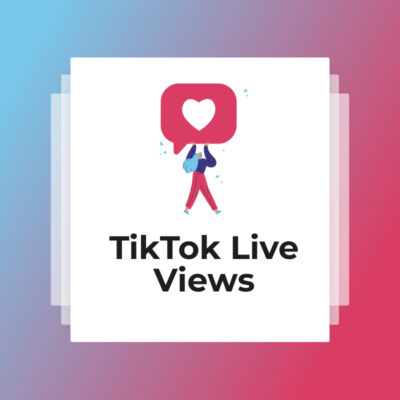 TikTok Canlı Görüntülemeler€5,88 – €94,50
TikTok Canlı Görüntülemeler€5,88 – €94,50 -
 Ücretsiz TikTok Görüntülemeleri€12,00
Ücretsiz TikTok Görüntülemeleri€12,00 -
 TikTok Otomatik Beğenici€11,88 – €2160,00
TikTok Otomatik Beğenici€11,88 – €2160,00 -
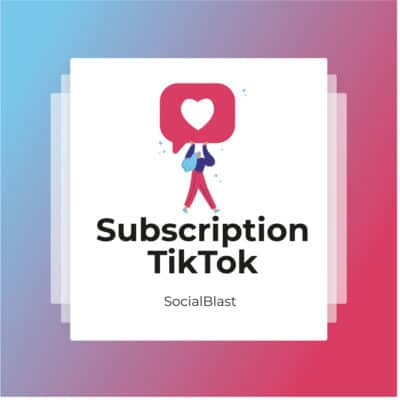 TikTok aboneliği€39,60 – €658,80
TikTok aboneliği€39,60 – €658,80 -
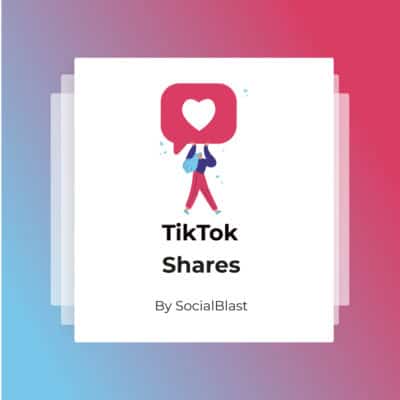 TikTok Paylaşımları€3,48 – €142,80
TikTok Paylaşımları€3,48 – €142,80 -
 TikTok Görünümleri Satın Alın€1,20 – €112,80
TikTok Görünümleri Satın Alın€1,20 – €112,80 -
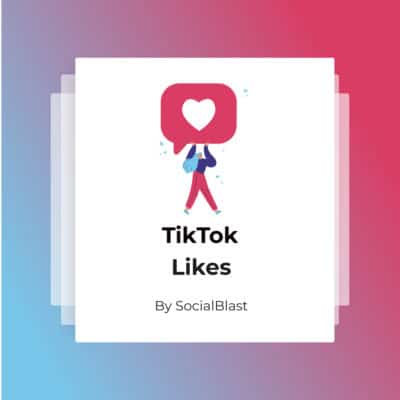 TikTok Beğenileri€15,48 – €1440,00
TikTok Beğenileri€15,48 – €1440,00 -
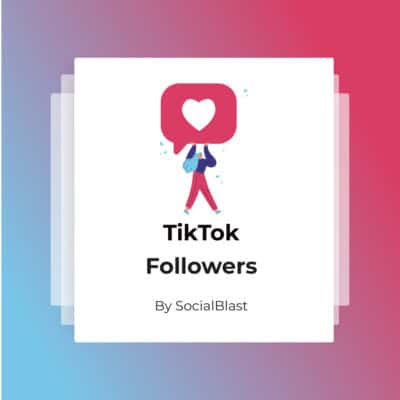 TikTok Takipçileri€5,40 – €270,00
TikTok Takipçileri€5,40 – €270,00


